怎么给手机屏幕设置黑色,在日常生活中,手机已经成为人们生活中不可或缺的一部分,长时间使用手机屏幕对我们的眼睛产生了一定的压力。为了减轻眼睛的疲劳感,许多人开始探索如何将手机屏幕设置成黑色,或者使用黑白模式。尤其是华为手机用户,他们也想知道如何在自己的手机上实现这样的设置。在本文中我们将探讨如何给华为手机屏幕设置黑色,并将其转换为黑白模式。这不仅可以保护我们的视力健康,还可以为我们带来更好的使用体验。
怎样将华为手机屏幕设置成黑白模式
方法如下:
1.解锁手机,点击“设置”图标进入。
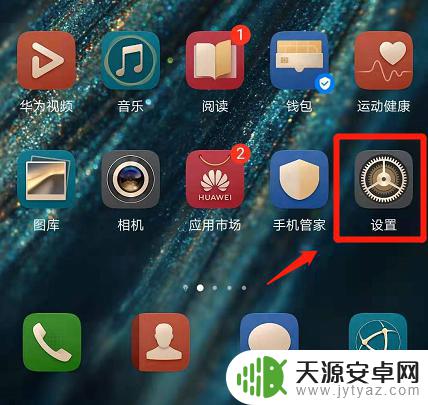
2.点击打开最下方的“系统”选项。
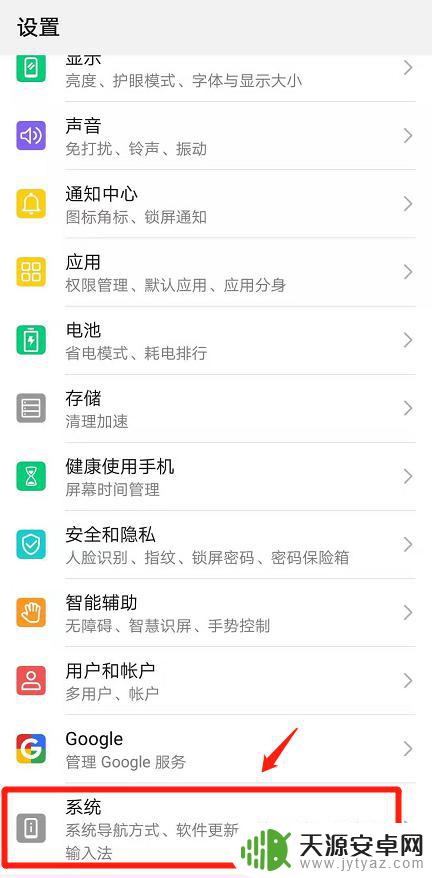
3.打开后,点击“关于手机”进入。
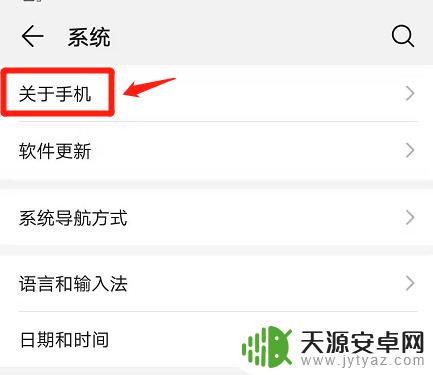
4.在关于手机页面下方找到“版本号”选项,轻轻点击该选项七下。
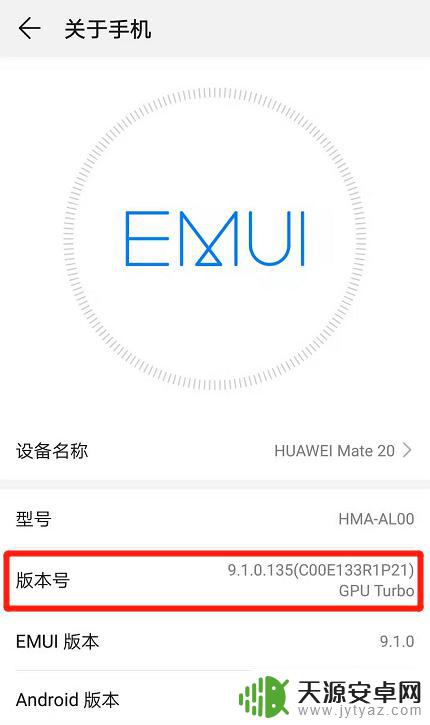
5.点击七下完毕,在弹出的对话输入“锁屏密码”。
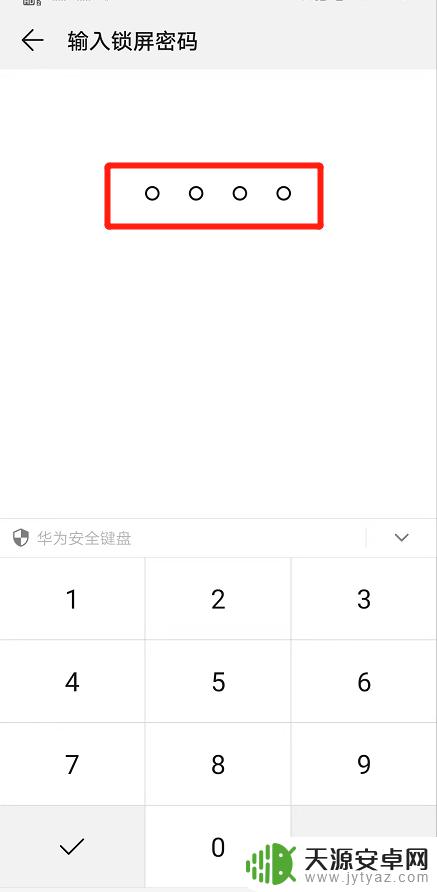
6.接着,点击返回按钮。
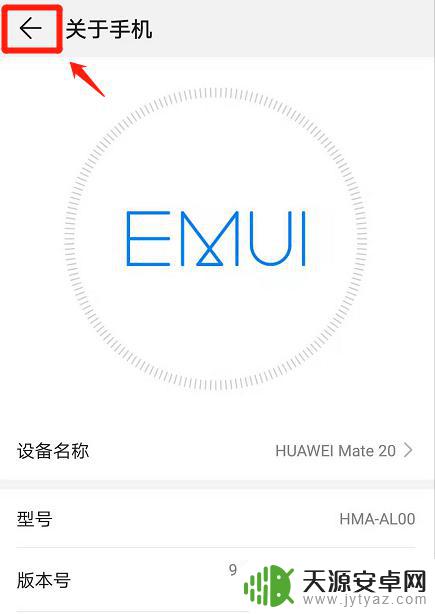
7.返回后,在系统页面下方。找到“开发人员选项”进入。
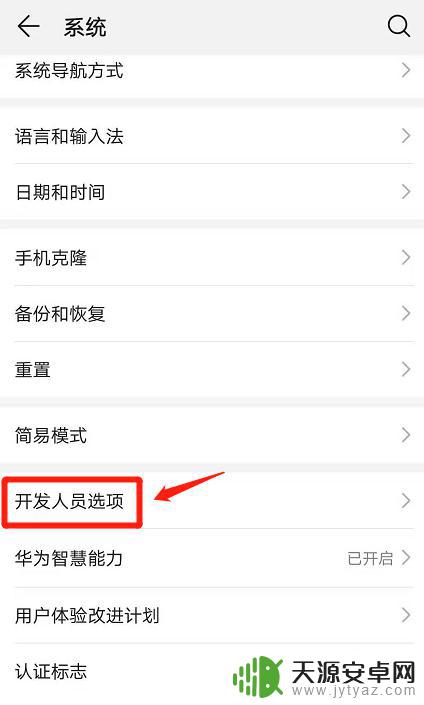
8.进入后,找到“模拟颜色空间”点击打开。
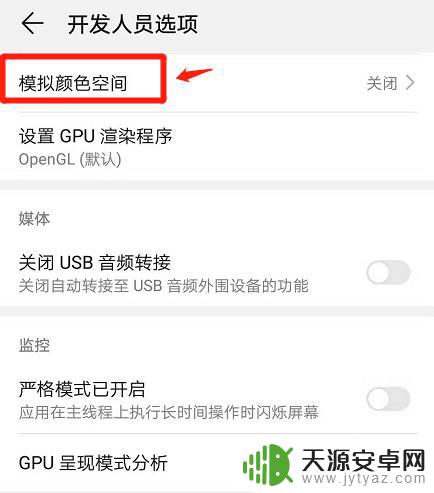
9.在弹出的对话框中,选择“全色盲”选项。
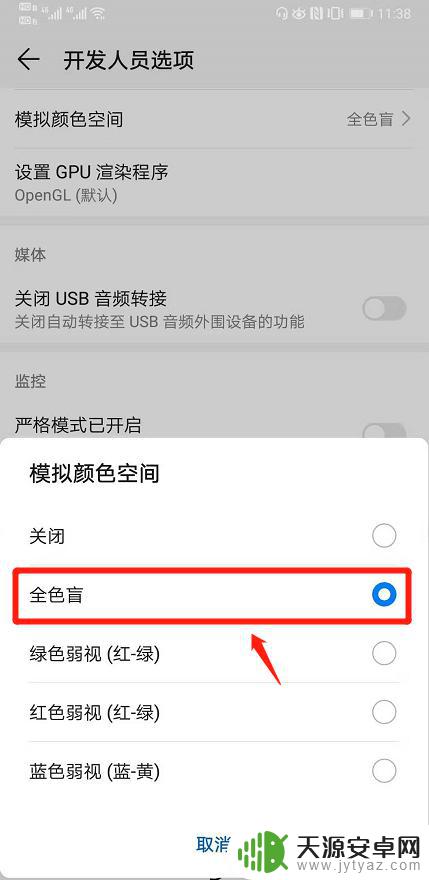
10.返回手机主页,即可看到手机被设置成了黑白屏。
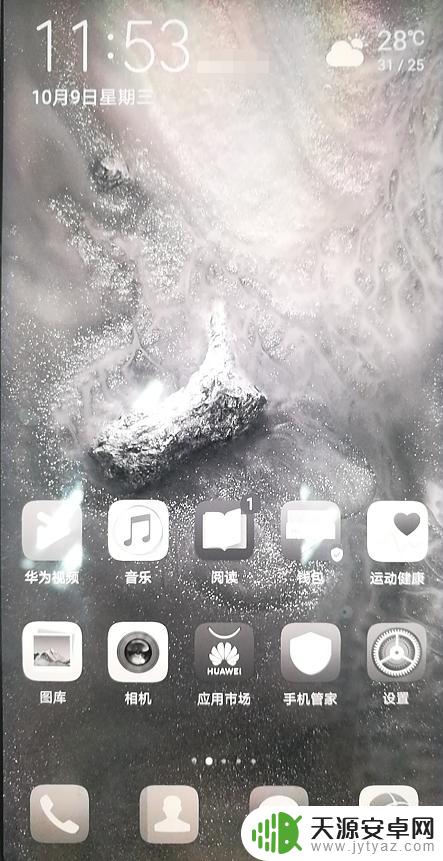
以上就是关于如何将手机屏幕设置为黑色的全部内容,如果您遇到相同情况,可以按照以上方法解决。










